Xfinity biedt een breed scala aan services. Hun kabel -tv -service is een favoriet, omdat het toegang geeft tot verschillende shows. Xfinity biedt tv -services via tv -dozen die in verschillende modellen worden geleverd. XFINITY TV -abonnees staan vaak voor een probleem waarbij de tv -doos op het opstarten zit zonder enige voorzienbare wijziging. Dit artikel kijkt naar wat zo'n fenomeen veroorzaakt en hoe je het gemakkelijk kunt overwinnen.

Wat zorgt ervoor dat de doos vastloopt tijdens het opstarten?
Tv -boxen communiceren actief met internet voor servicevoorziening. Wanneer de doos offline gaat en weer online komt, moet het een internetverbinding herstellen om uw voorkeuren en programma-informatie te laden.
Wanneer de tv -doos opstaat, betekent dit dat het interactie heeft met Comcast -servers om informatie op te halen die uniek is voor uw tv -doos.
De tv -box zegt voor langdurige perioden om verschillende redenen. Vooral is het omdat het signaal zwak is of de kabelverbinding defect is.
Aanbevolen lezen: hoe u 's nachts Xfinity Wi-Fi uitschakelt (in detail uitgelegd)
Vergeet niet dat de tv -doos redelijk lang zal duren om zijn volledige functionaliteit te herwinnen, zelfs bij gewone gelegenheden. De lange periodes zijn omdat de doos moet wachten tot de toegangspoort een internetverbinding tot stand brengt. Nadat de verbinding tot stand is gebracht, gebruikt de doos vervolgens de verbinding om opnieuw verbinding te maken met Comcasts -servers.
Als het opstartproces langer dan 30 minuten duurt, overweeg dan om de oplossingen hieronder te proberen.
Wat te doen als TV Box vastzit op opstart?
- Controleer de kabels
De tv -box kan op het opstarten worden vastgelopen vanwege een defecte kabel. Losjes bijgevoegde kabels kunnen ook internettoegang voorkomen, waardoor de opstarttijd wordt verlengd.
Zorg er daarom voor dat alle kabels stevig zijn verbonden en in de juiste poorten. Ook moet de gateway zijn ingeschakeld en internettoegang hebben om de doos te laten werken.
Zorg ervoor dat de poorten schoon zijn en geen vuildeeltjes een functionele verbinding belemmeren.
- Start de doos opnieuw op
De eenvoudigste en meest effectieve primaire oplossing is om de doos opnieuw te starten om verbindingen te herstellen. Door de doos opnieuw te starten, wordt softwarebugs gewist die mogelijk achterblijven.
Er zijn verschillende manieren om de doos opnieuw te starten. Ze bevatten:
- Met behulp van de schakelaar van het netsnoer/de gewoonte
Tv -dozen zoals de XG1V4 DVR TV -dozen, XI5 en XI6 missen een aan / uit -knop.
Om ze opnieuw op te starten omdraaien de schakelaar van het net of loskoppeling van het netsnoer. Sluit vervolgens het netsnoer terug of schakel de hoofdstop uit.
Vergeet niet om minstens 10 seconden te wachten voordat u de doos inzet.
- Spraakbesturing gebruiken
Als u de XFinity -spraakmedewerker hebt, kunt u de tv -doos opnieuw opstarten door te zeggen dat de tv -doos opnieuw wordt opgestart nadat u op de microfoonknop op de afstandsbediening hebt gedrukt.
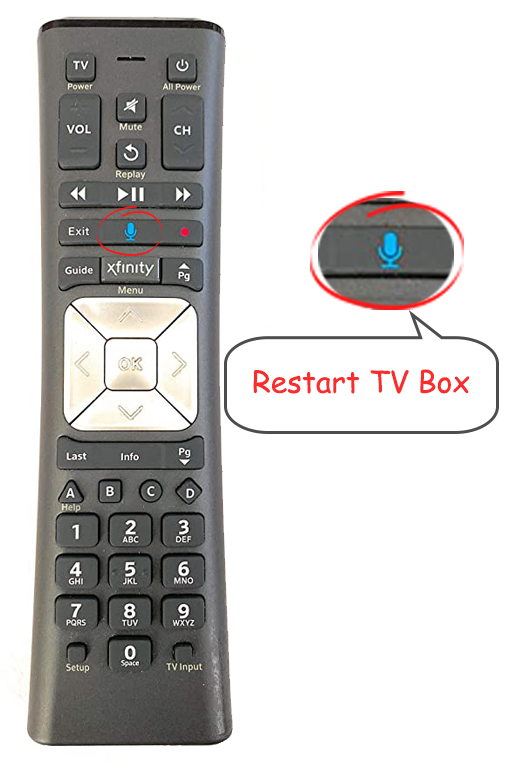
- Met behulp van de apparaatinstellingen
Druk op de Xfinity -knop op de afstandsbediening. Gebruik vervolgens de linker- of rechternavigatieknop om naar het pictogram instellingen te gaan en dan OK.
Navigeer vervolgens naar apparaatinstellingen> OK. Scroll naar beneden naar stroomvoorkeuren> OK.
Scroll vervolgens naar beneden om opnieuw op te starten> OK en navigeer rechts> HERSTART> OK.
Het alternatief is om naar instellingen> Help> opnieuw te starten.
Video -zelfstudie - Hoe de Xfinity -kabelbox opnieuw te starten
- Het Xfinity -account gebruiken
Log in op het Xfinity -account en scrol vervolgens om tv te beheren.
Klik vervolgens op de optie Problemen oplossen en klik vervolgens op doorgaan.
Het volgende scherm presenteert u twee keuzes; Systeemvernieuwing en herstart apparaat.
U kunt beide kiezen, maar selecteer het systeemvernieuwing om een volledige herstart uit te voeren en selecteer vervolgens Problemen met het oplossen van problemen.
Stoor geen verbindingen terwijl de doos opnieuw start. U kunt de tv -box ook opnieuw opstarten via het tabblad Services of apparaten.
- Met behulp van de My Account -app
Log in bij de app op Android of iPhone .
Start de app en navigeer door de tv -tegel en selecteer vervolgens probleemoplossing.
Selecteer vervolgens de opties voor het vernieuwen van het systeem of het opnieuw opstarten.
Tik op Probleemoplossing en wacht tot het systeem opnieuw opstart.
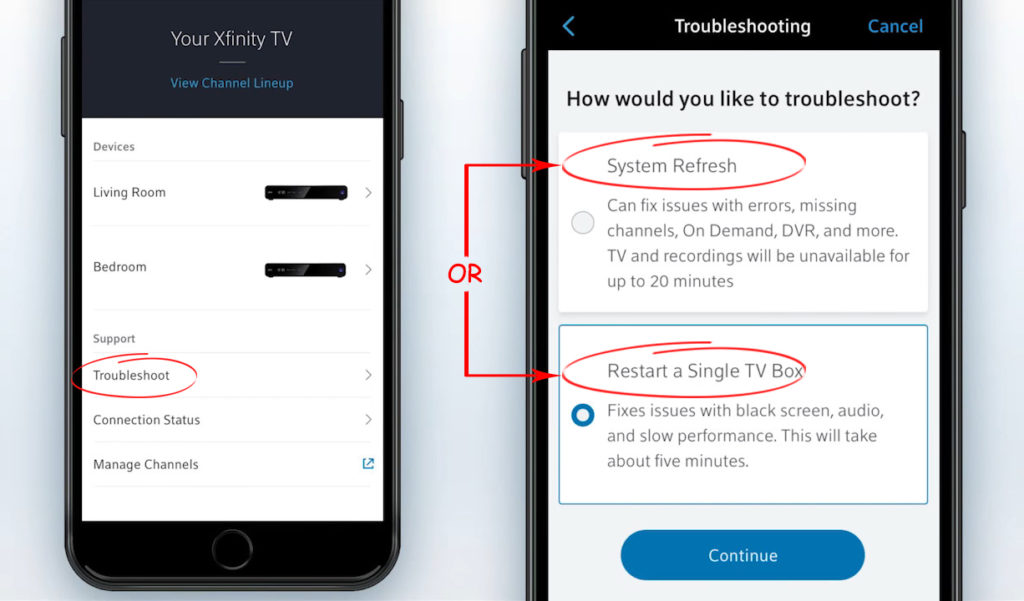
- De aan / uit -knop gebruiken
Als uw tv -boxmodel een aan / uit -knop heeft, drukt u deze gedurende 10 seconden en moet de doos worden gereset.
Als alle andere rebootpogingen niet werken, moet het resetten van de doos de laatste optie zijn.
Mogelijk moet u de tv -doos meer dan eens opnieuw opstarten om het opstartprobleem op te lossen. Als u ervoor kiest om de doos voor de tweede keer opnieuw te starten, stroomt u het uit en wacht u minstens vijf minuten. Geef vervolgens de doos de tijd om verbindingen te herstellen voordat u naar de volgende oplossing gaat.
- Start de Xfinity Gateway opnieuw op
Als de herstart het probleem niet oplost, kan het probleem afkomstig zijn van de gateway. Zorg ervoor dat het een werkende internetverbinding heeft en Wi-Fi uitzendt in het geval van draadloze tv-dozen.
U kunt de gateway opnieuw opstarten via de Xfinity -app of Xfinity -account online.
Gebruik uw Xfinity -ID en wachtwoord om toegang te krijgen tot uw account en navigeer vervolgens op het tabblad Internet Services> Apparaten.
Zoek de gateway en klik vervolgens op Restart Modem> Start met het oplossen van problemen en wacht tot de gateway opnieuw opstart.

Merk op dat als het probleemoplossingsproces uw probleem niet oplost, u wordt gevraagd een afspraak in te stellen met klantenondersteuning.
U kunt ook de Xfinity -app gebruiken om de gateway opnieuw te starten. Gebruik uw referenties om in te loggen op de app en selecteer onder overzicht internet. Tik vervolgens op Restart dit apparaat als u een iPhone gebruikt of problemen oplossen voor Android.
- Koop een nieuwe tv -doos
Soms zal knutselen met de instellingen de tv -doos niet in de eerste status herstellen. Omdat de dozen van Xfinity worden gehuurd, gaan ze door veel gebruikers en kunnen de uwe versleten zijn.
Neem contact op met de klantenservice en neem ze op de hoogte van uw probleem om een nieuw vak te krijgen. Als de vertegenwoordiger ervoor kiest om andere oplossingen te proberen voordat u een nieuwe tv -doos verzendt, laat ze dit dan doen.
Zorg er echter voor dat u ze op de hoogte brengt van de stappen die u hebt genomen om het probleem op te lossen. Op die manier besparen jullie allebei tijd en komen ze sneller bij een oplossing.
U moet de nieuwste Xfinity TV Box -versie krijgen om soortgelijke problemen in de toekomst te voorkomen.
Abonnees in geselecteerde gebieden kunnen een nieuw tv -doos bestellen door naar Channel 1995 op hun huidige doos te gaan. Als de service niet beschikbaar is op uw locatie, bezoekt u een Comcast -servicecentrum of een Xfinity -winkel voor de nieuwste Xfinity -apparatuur.
U betaalt echter een kleine vergoeding om een nieuwe tv -doos en professionele installatie te krijgen.
Bovendien kunt u deze site gebruiken om te controleren of uw huidige gateway de Xfinity -services kan ondersteunen die u zich abonneert die u gebruikt.
Conclusie
Hopelijk hebben de bovenstaande opties u van het welkomstscherm verplaatst en kunt u genieten van de verschillende programma's op uw Xfinity -tv. Als het probleem opnieuw optreedt na het proberen van de verstrekte aanbevelingen, onthoud dan dat Xfinity uw doos zal uitruilen voor een nieuwe.
